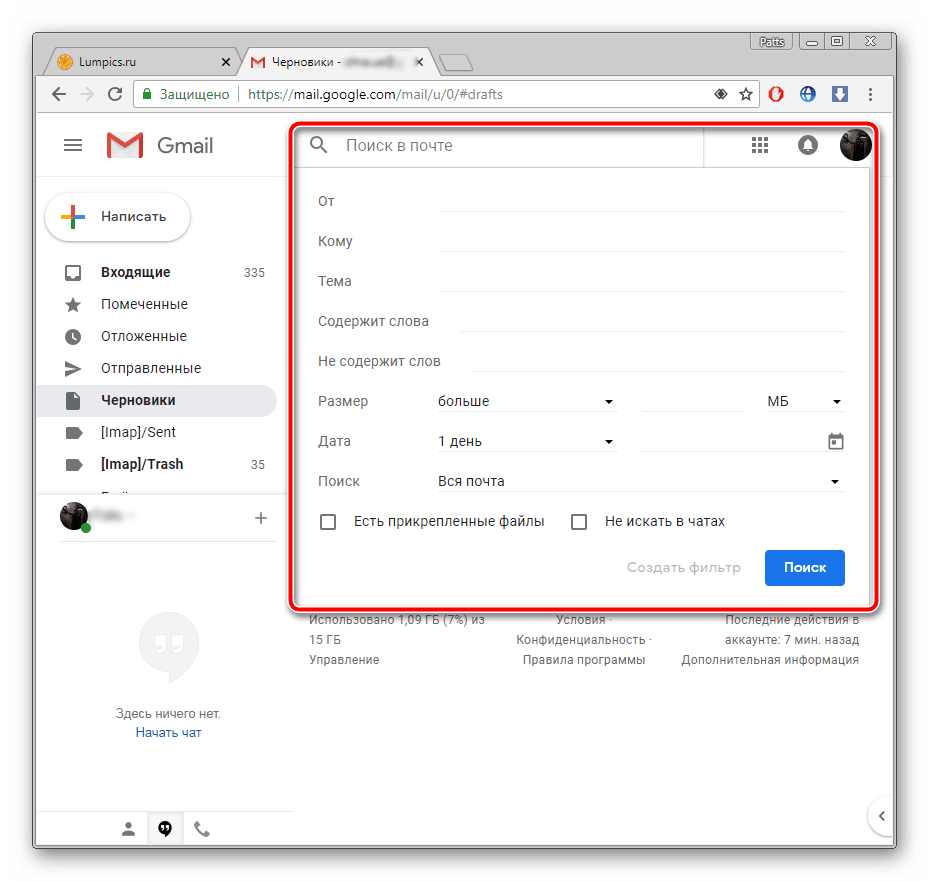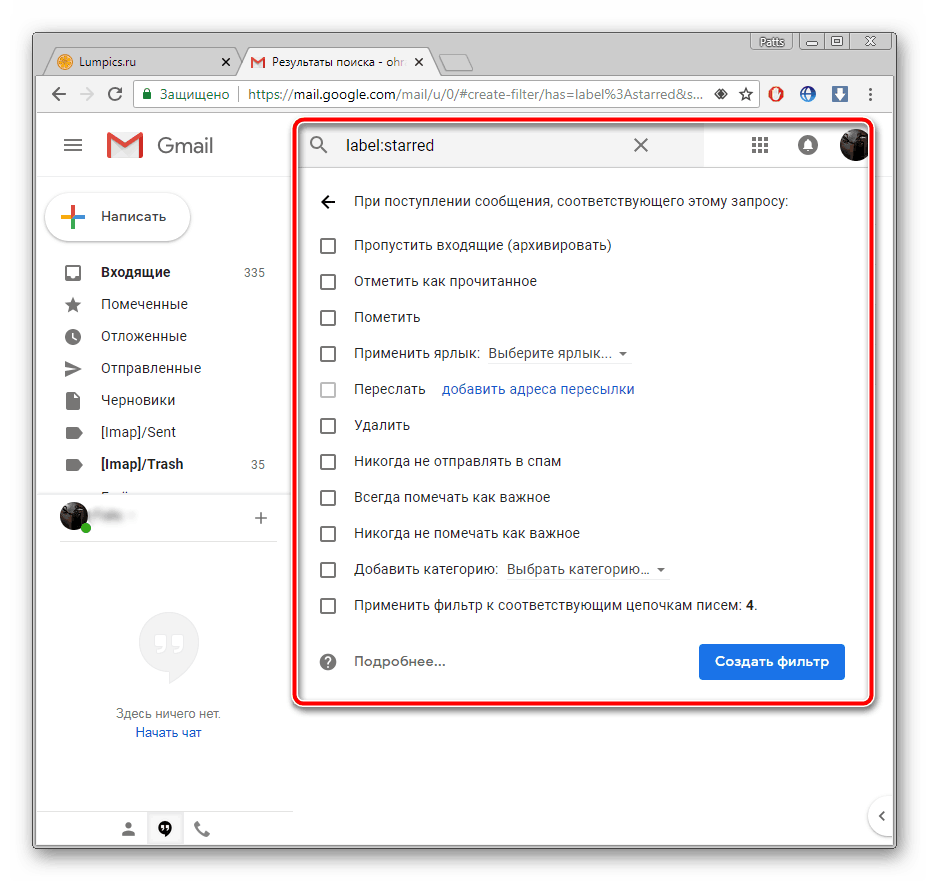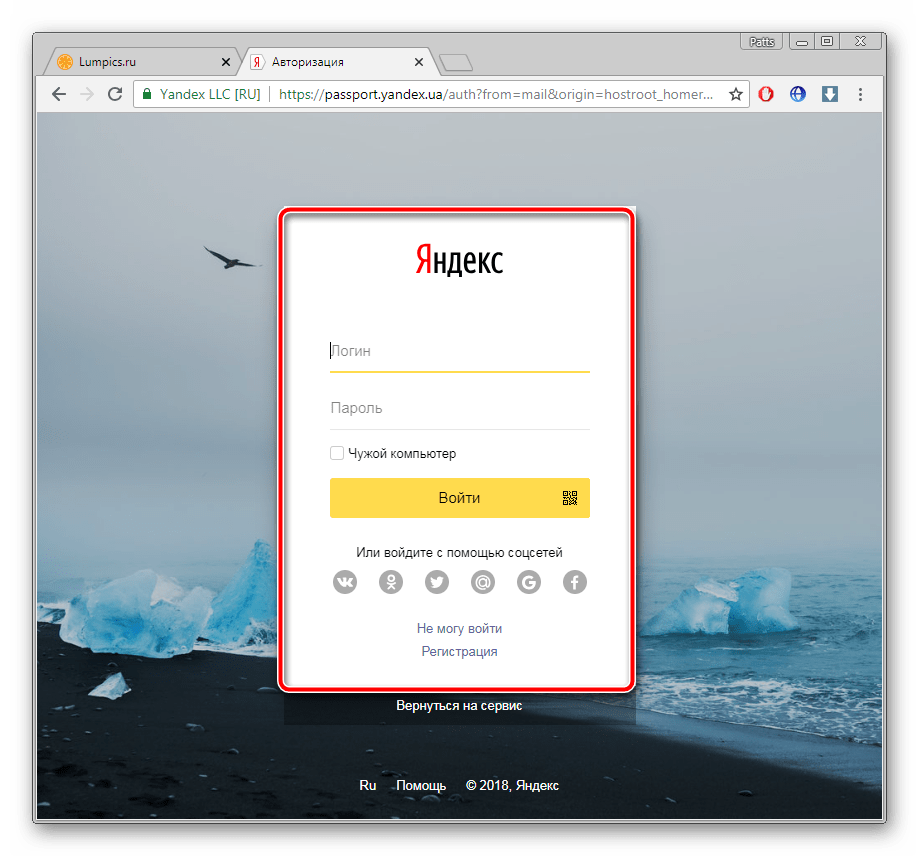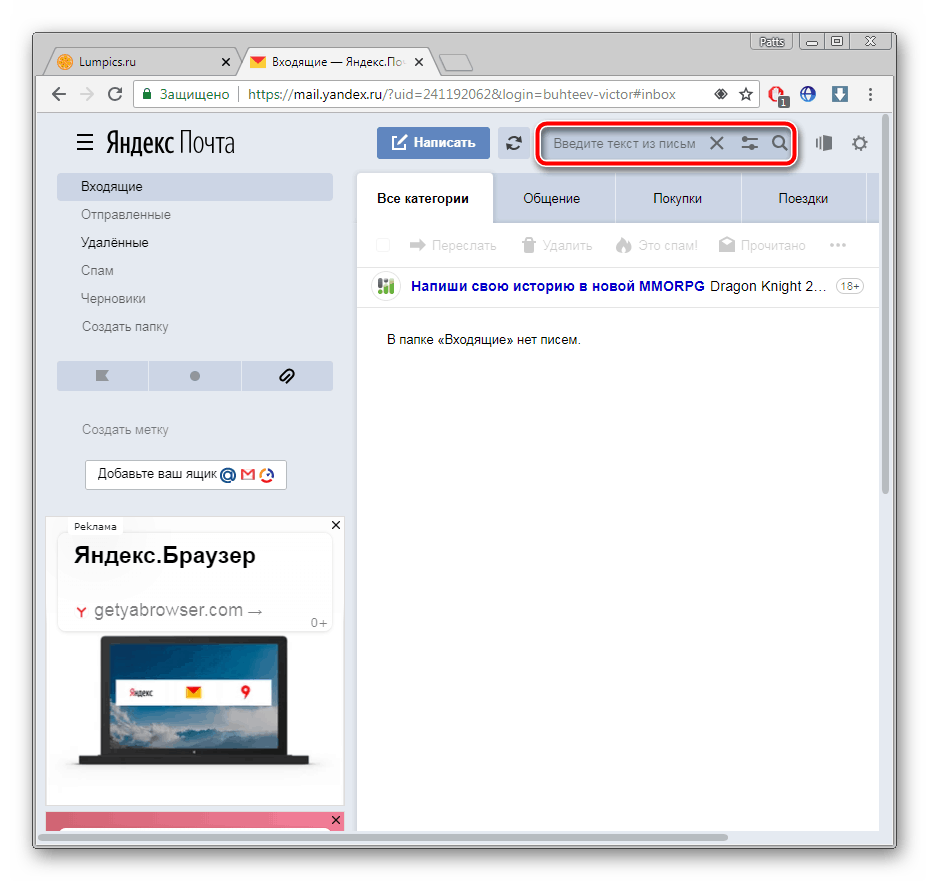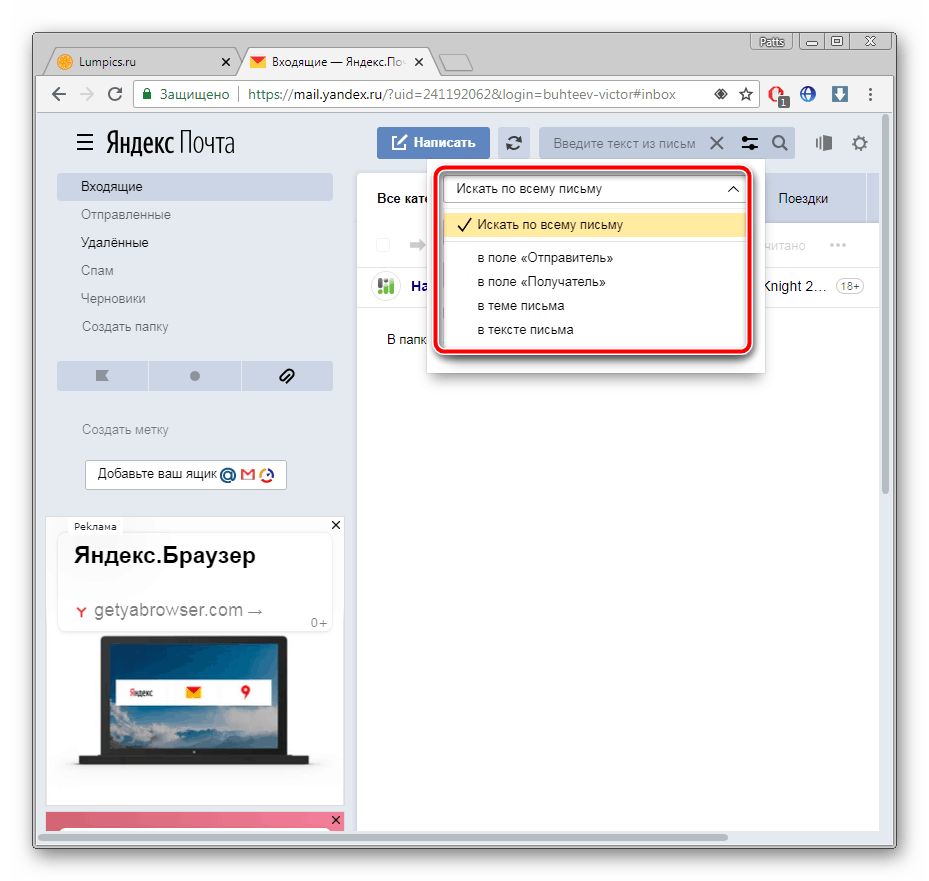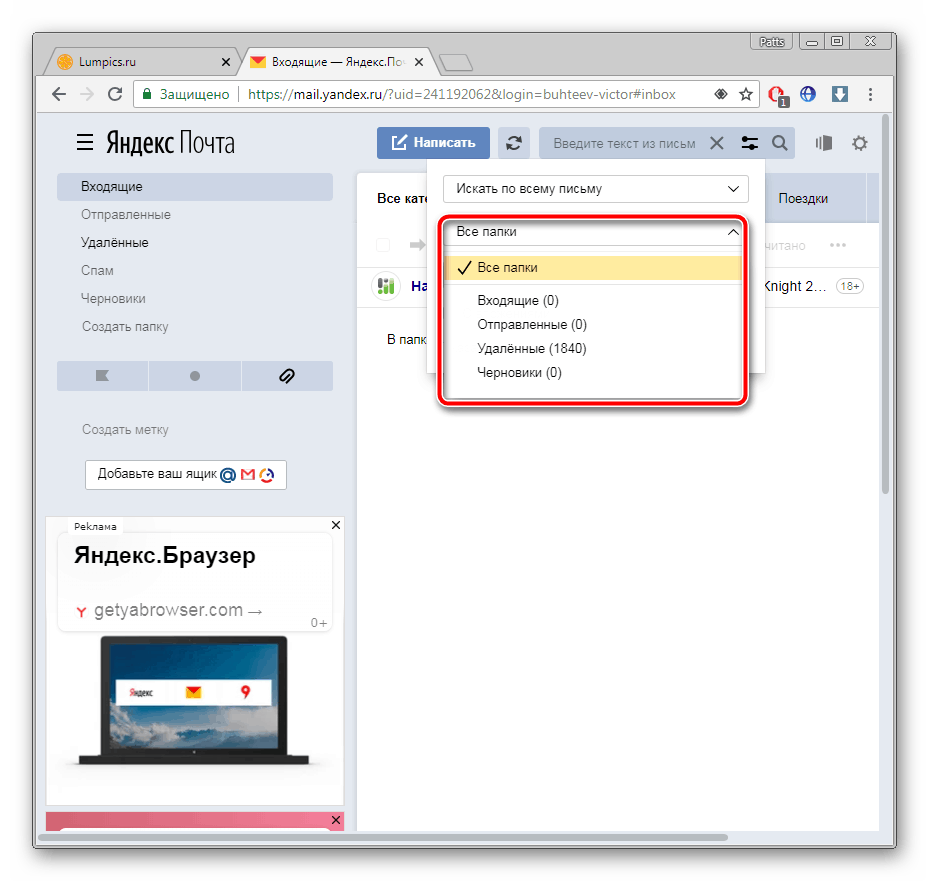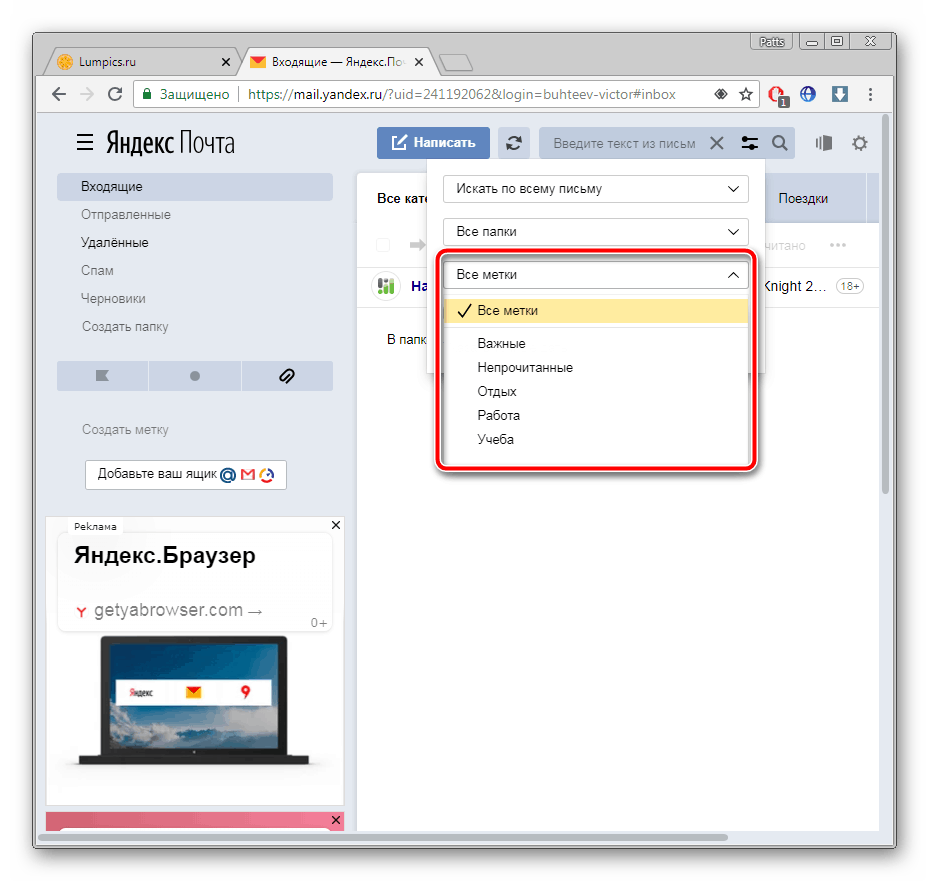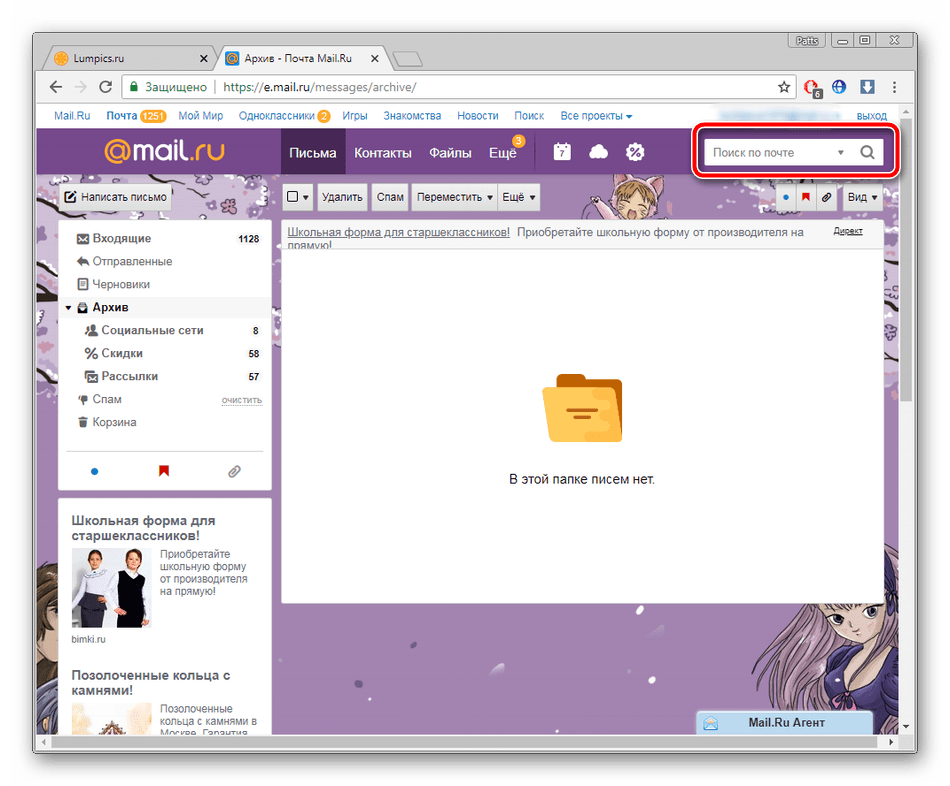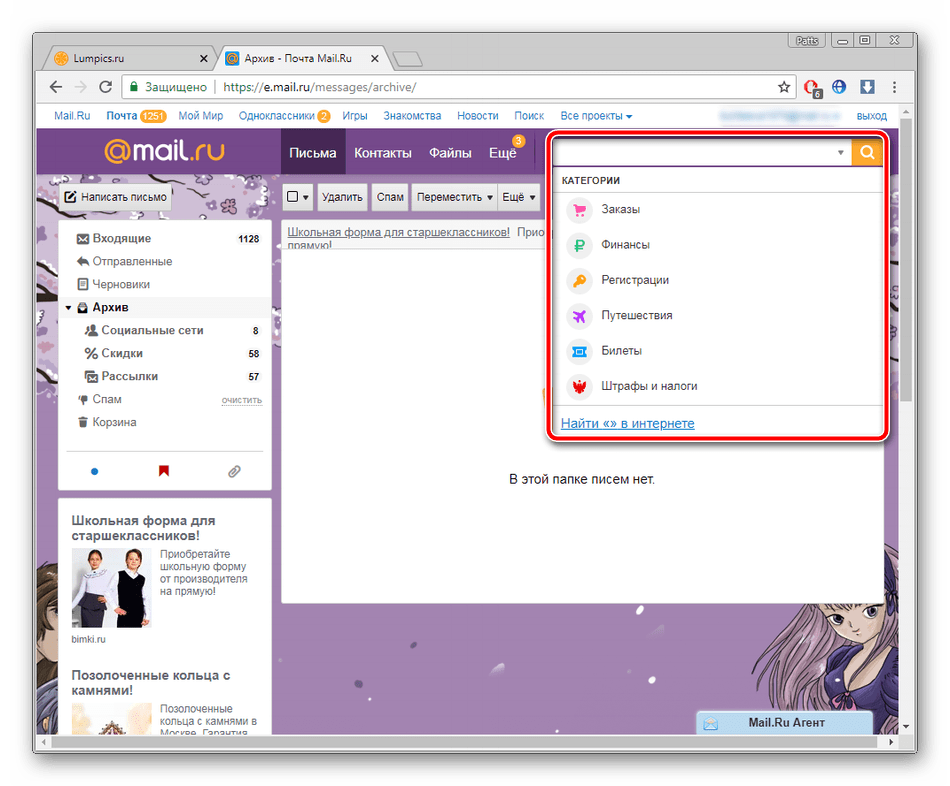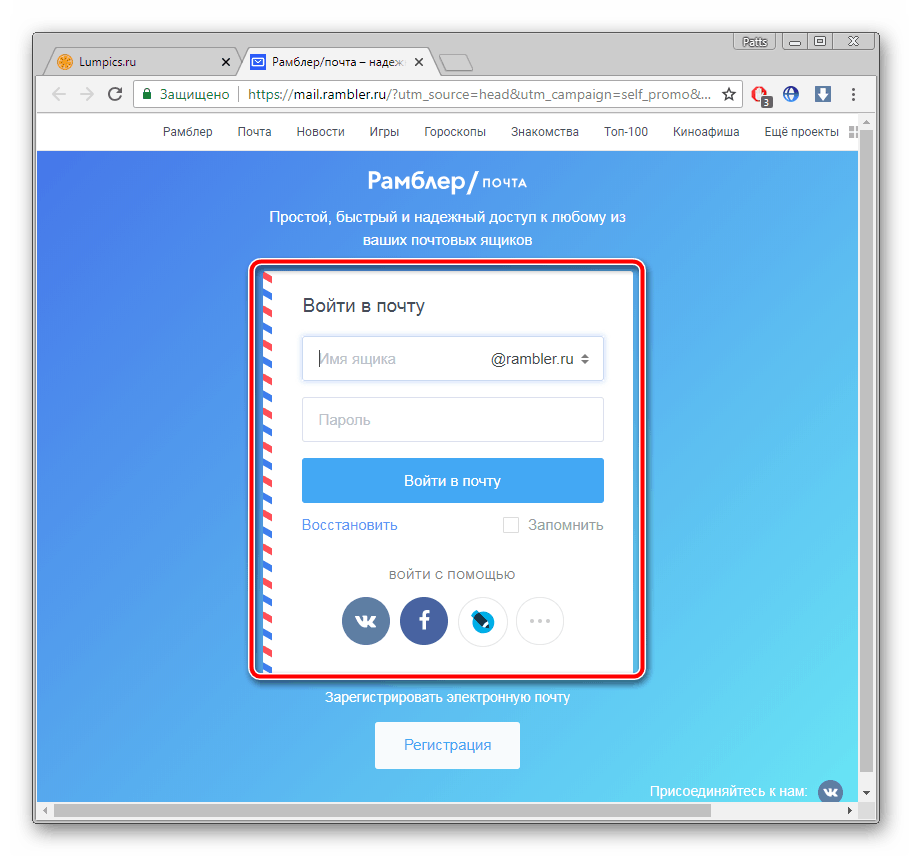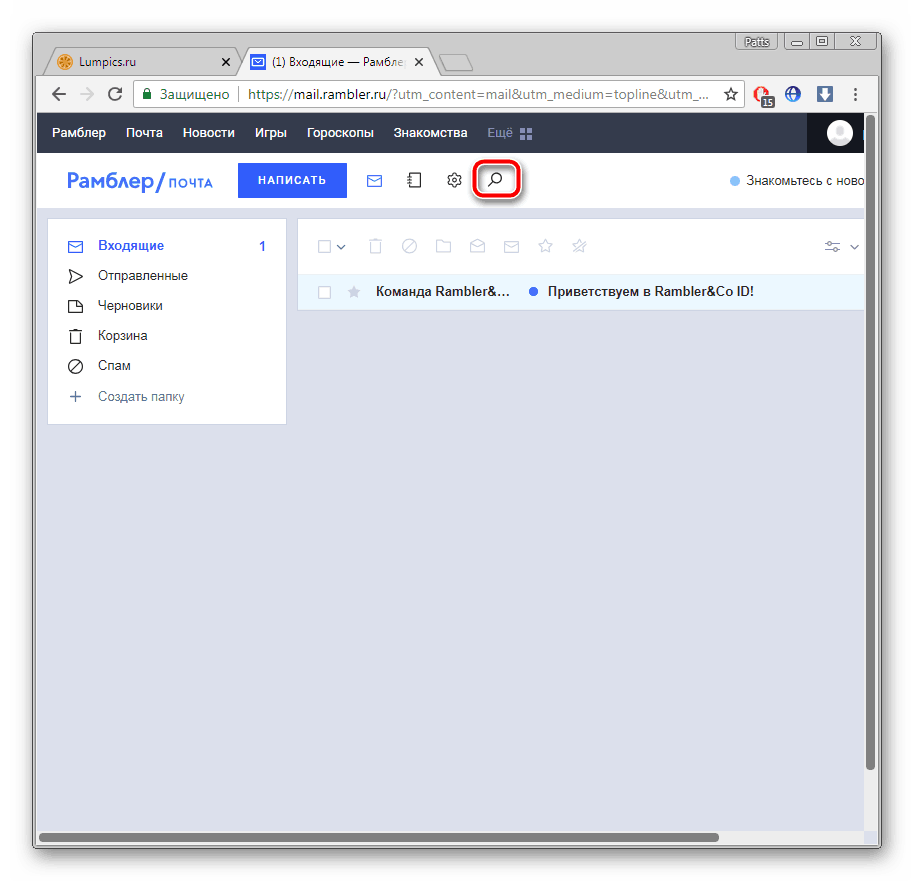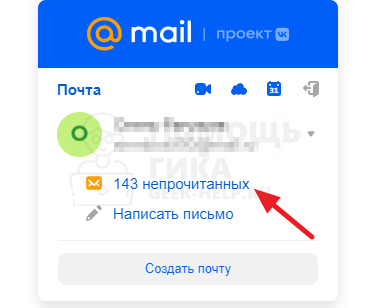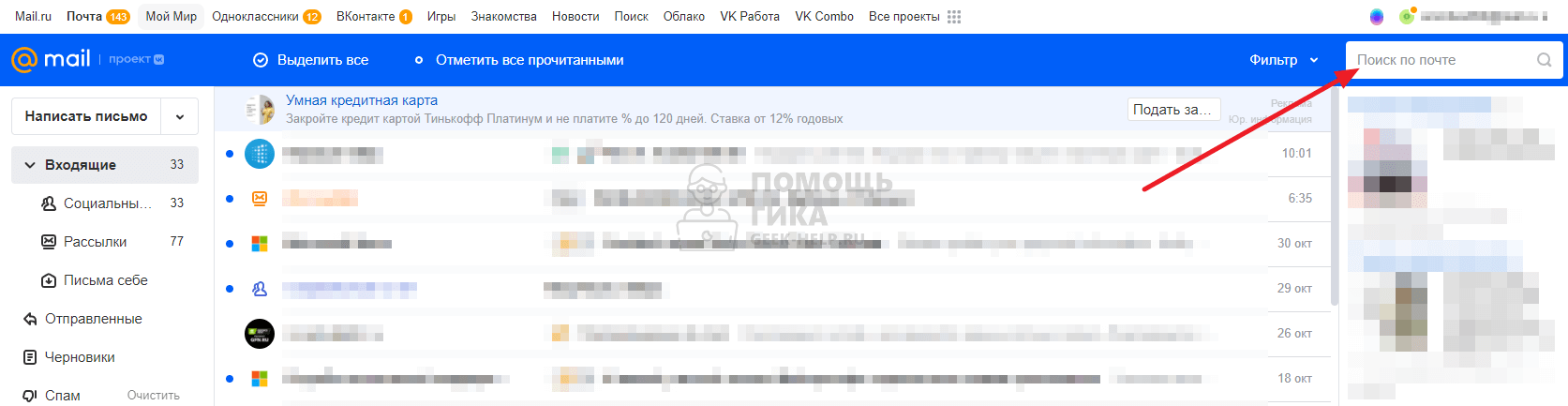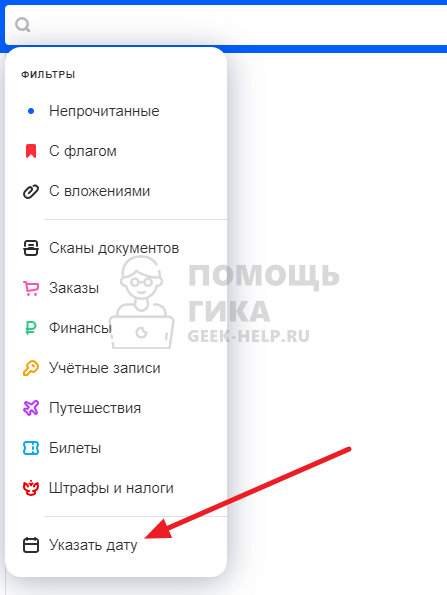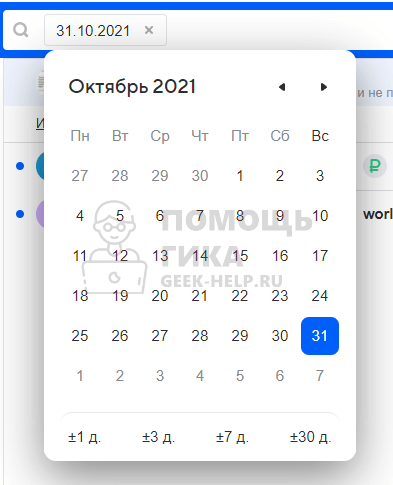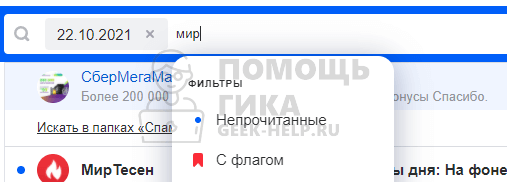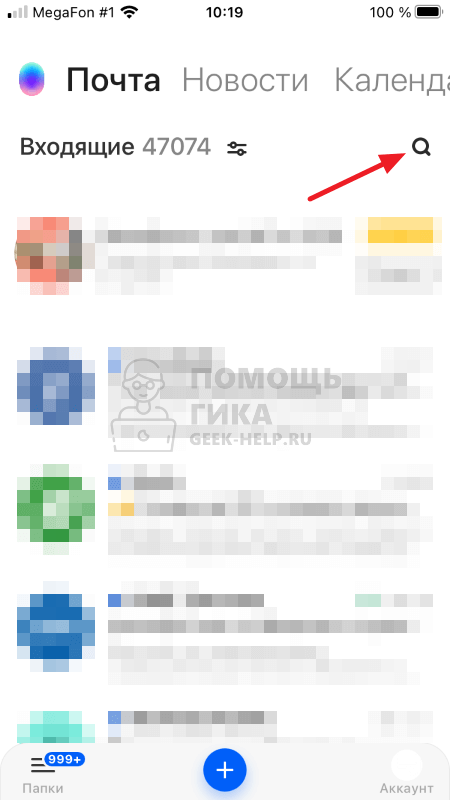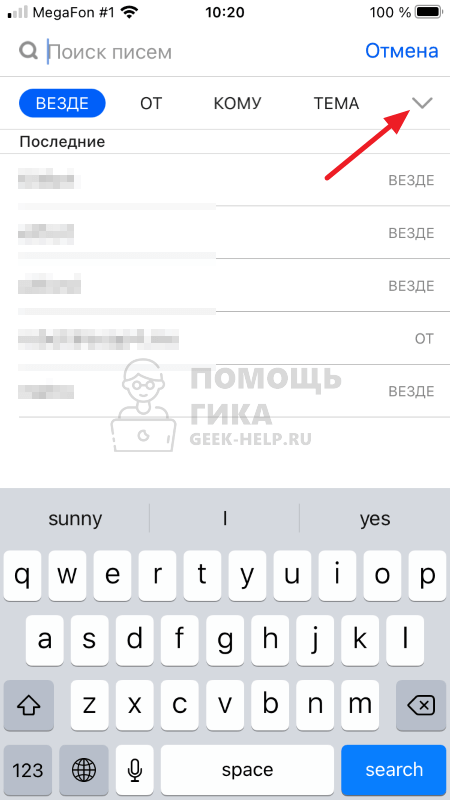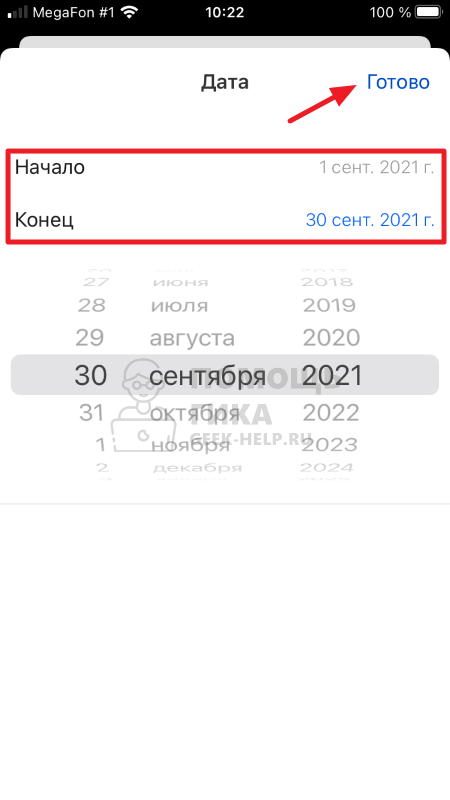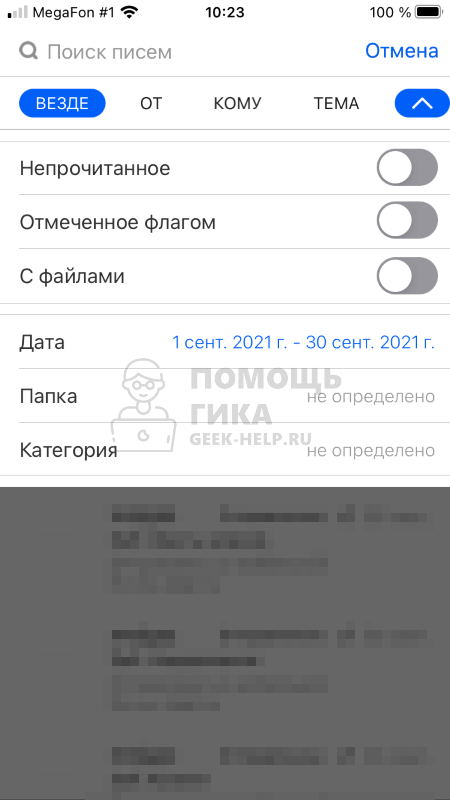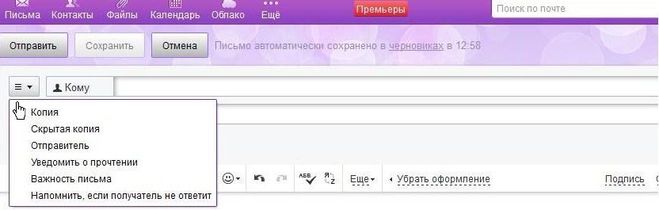Зачастую нам нужно быстро найти нужное письмо или вложение в своем почтовом ящике. А если мы часто посылаем и получаем письма, то здесь возникает проблема в быстром поиске писем. В Почте Mail.Ru очень умный и понятный поиск. Если вы часто сталкиваетесь с проблемой поиска писем, то эта статья — специально для вас.
Как это работает?
Чтобы найти нужное письмо, воспользуйтесь строкой поиска, расположенной в правом верхнем углу.
Самый простой вариант — ввести нужный поисковый запрос. В этом случае мы найдем и покажем вам все совпадения в письмах, которые хранятся в вашем почтовом ящике.
Если писем оказалось слишком много, вы можете воспользоваться расширенным поиском. Для этого нажмите на «Стрелочку» рядом со значком лупы, в той же строке поиска.
Этот способ будет полезен, если вы помните хотя бы тему письма (или слово, которое в ней содержится), имя отправителя или приблизительную дату. Введите нужную информацию в соответствующие поля, расширенного поиска, и мы отобразим подходящие письма.
Поиск по отправителю
Если вы помните отправителя письма, или сами знаете кому посылали письмо с нужными файлами, то вы можете воспользоваться либо расширенным поиском, либо на странице письма конкретно отправителя нажать на кнопку «Найти письма от» на карте контакта. Ее можно вызвать, кликнув на имя отправителя в шапке письма, либо нажав на иконку лупы.
И еще немного о странице с результатами поиска
На странице с результатами поиска в колонке слева вы сможете отфильтровать выдачу запросов по нужным папкам, месяцам и даже годам. Так же вы можете выбрать, какие письма вы хотите отобразить на странице с результатами: с вложениями, отмеченные флажком или непрочитанные.
Поиск во вложениях к письмам
Поиск во вложениях появился в начале лета этого года. Его принцип работы невероятно простой! Если вам нужно найти письмо, например, с авиабилетами, бронью гостиницы или какой-нибудь важный документ, достаточно помнить хотя бы одно слово из него.
В поисковую строку (в правом верхнем углу) введите ключевое слово или фразу, мы найдем и подсветим релевантные совпадения.
Результаты поиска будут выглядеть вот так 🙂
Если у вас еще остались вопросы по работе поиска внутри почтового ящика, смело задавайте их в комментариях! —
|
СТЭЛС 4 года назад
Как быстро найти нужное письмо в Mail.ru? Как работает поиск по письмам в почте Майла? Давид16 4 года назад В майл.ру вверху справа есть строка поиска. Туда можно ввести ключевое слово из письма, можно ввести имя контакта или его электронный адрес. Если же поиск не увенчался успехом, то обратите внимание: есть ссылка – искать в папках “спам” и “корзина”? Я нажимаю, потому что система может кинуть письма в “спам”. автор вопроса выбрал этот ответ лучшим комментировать
в избранное
ссылка
отблагодарить Знаете ответ? |
Содержание
- Выполняем поиск по почте
- Gmail
- Яндекс.Почта
- Mail.Ru
- Рамблер/почта
- Вопросы и ответы
Сейчас практически у каждого пользователя интернета имеется один или даже несколько электронных ящиков в популярных службах. Туда приходят сообщения с подключенных социальных сетей, подписок сайтов, различных рассылок и даже часто встречается спам. Со временем количество писем накапливается и бывает сложно отыскать необходимое. Именно для таких случаев на почте имеется встроенный поиск. О его использовании мы и поговорим в этой статье.
Выполняем поиск по почте
У каждой узнаваемой почты имеется собственная функция поиска с различными фильтрами и дополнительными параметрами, что позволяет более комфортно задействовать данный инструмент. Ниже мы разберем процесс нахождения сообщений в четырех популярных службах, а если вам нужно найти человека, обратитесь за помощью к другим нашим материалам по ссылкам ниже.
Gmail
В первую очередь хотелось бы рассказать о самой популярной почте – Gmail. Обладатели ящика в этом сервисе смогут без проблем отыскать письма во всех разделах, применив различные фильтры. Делается это следующим образом:
Читайте также: Создаем электронную почту на gmail.com
- Войдите на свой аккаунт, с которого будет производиться поиск.
- Вы можете сразу выбрать категорию, где будете искать, или же просто впишите необходимое в специальную строку.
- Если нажать на кнопку в виде стрелки вниз, отобразится форма заполнения фильтра. Здесь доступен выбор отправителя, получателя, темы, содержания, даты и размера письма. Созданный фильтр можно сохранить.
- Отметьте галочкой действие, которое будет выполняться с сообщениями, попавшими под фильтр.
- Рекомендуем обратить внимание на историю. Здесь отображается уже то, что вы когда-то искали. Нажмите на результат, чтобы повторить поиск.
Подробнее: Как выполнить вход в аккаунт Google
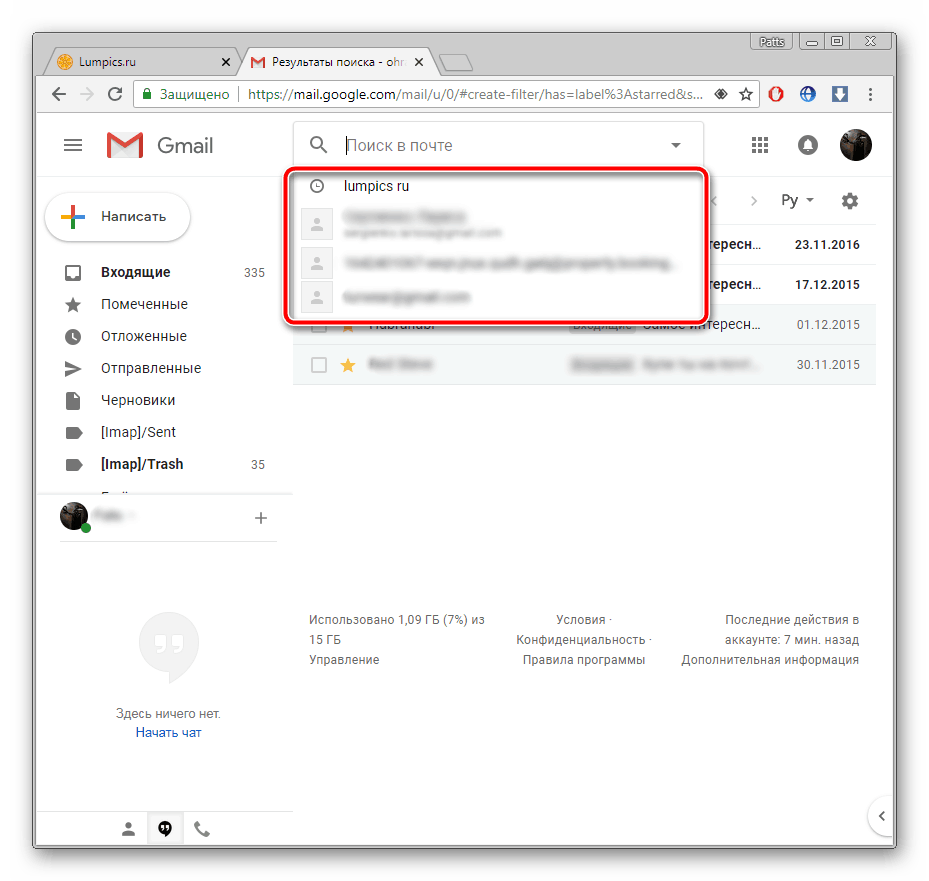
Как видите, ничего сложного в этом процессе нет, а режим сортировки поможет быстрее отыскать нужное письмо из всех, находящихся на почте.
Яндекс.Почта
Теперь давайте рассмотрим, что требуется сделать для нахождения писем обладателям ящика в Яндекс.Почта:
Читайте также: Как зарегистрироваться на Яндекс.Почте
- Произведите вход в свой аккаунт.
- В отведенную строку начните вводить текст сообщения или имя отправителя.
- Вы можете выбрать, в какой категории осуществлять поиск.
- Укажите папку, например, «Входящие» или «Отправленные». Просто отметьте подходящее галочкой.
- Если у письма присутствуют метки, добавьте и этот фильтр.
- Воспользуйтесь результатами из истории, чтобы повторить запрос.
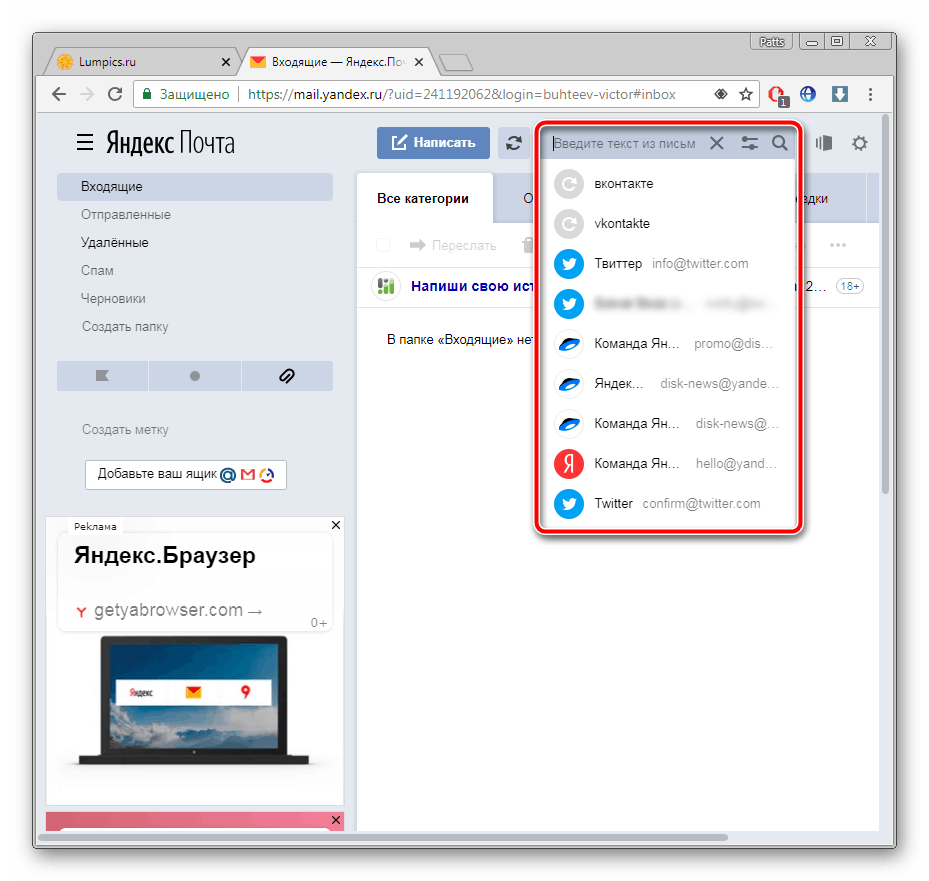
Mail.Ru
У компании Mail.ru также имеется свой бесплатный почтовый сервис. Давайте разберемся с процессом нахождения сообщений здесь:
Читайте также: Создание электронной почты на Mail.ru
- Как и во всех других службах, сначала нужно войти в свой аккаунт.
- Справа вверху окна находится небольшая строка. Туда впишите ключевые слова.
- В ящике присутствует разделение на категории. Чтобы отыскать письмо в одной из них, просто кликните на необходимый раздел в отобразившемся меню.
- Заполните форму расширенного поиска, чтобы найти письма по определенным параметрам.
Подробнее: Как войти в свою почту на Mail.Ru
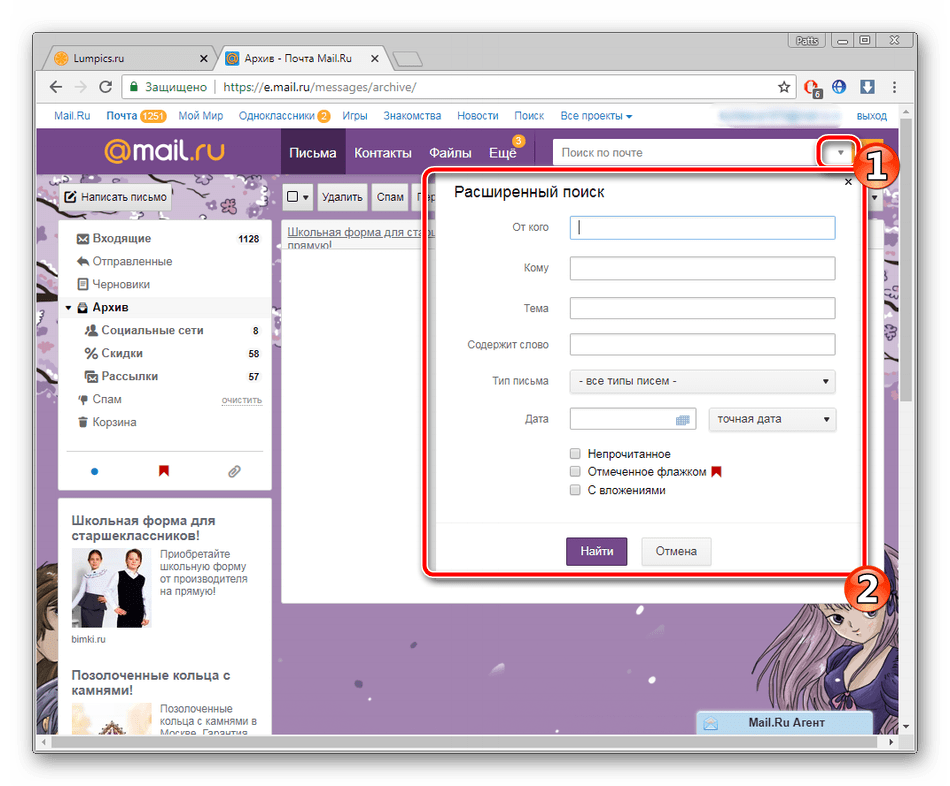
Рамблер/почта
Наименее популярным является Рамблер, однако у многих пользователей присутствуют там свои ящики. На этом сайте отыскать входящие, отправленные или спам можно так:
Читайте также: Создаем почтовый ящик Rambler почты
- Войдите в свою четную запись.
- Нажмите на значок лупы, который находится на панели инструментов.
- Введите запрос и выберите, искать по письмам или контактам.
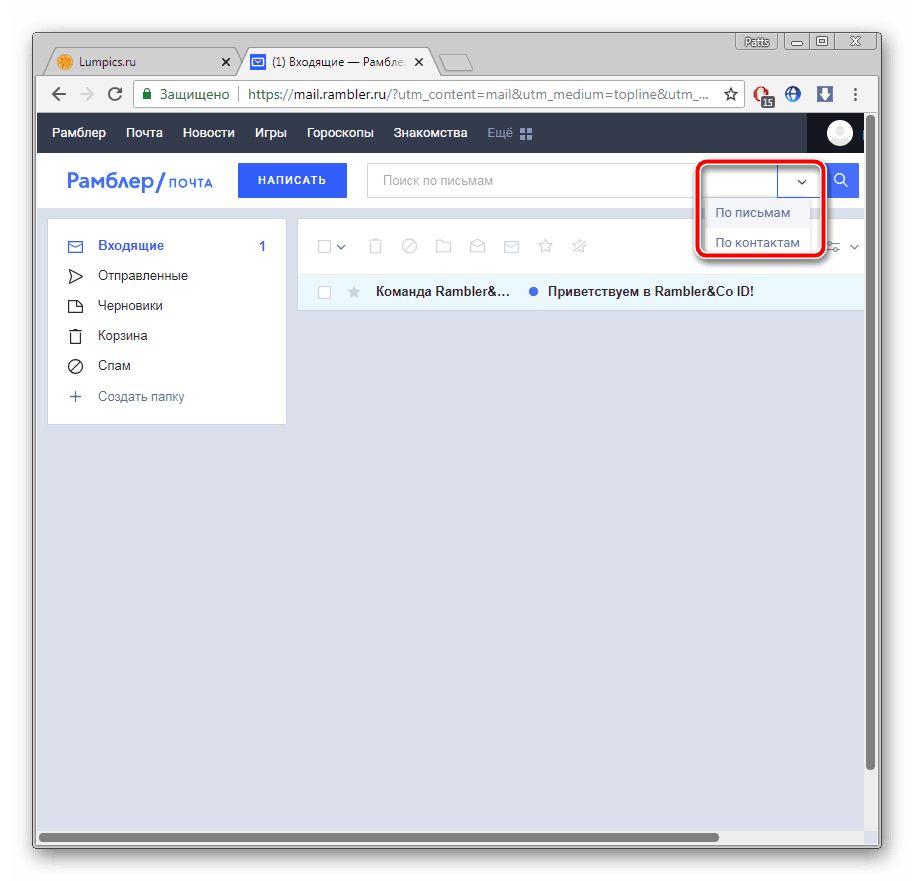
К сожалению, в Рамблере нет расширенных фильтров или категорий, поэтому рассматриваемый процесс здесь является самым сложным, особенно при наличии большого количества писем.
Выше вы могли ознакомиться с развернутыми инструкциями по поиску писем в самых популярных почтовых ящиках. Как видите, данный процесс несложный, а сама функция в сервисах реализована достаточно удобно, кроме Рамблера.
Еще статьи по данной теме:
Помогла ли Вам статья?
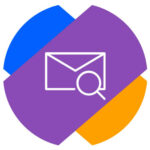
Если вы используете веб-версию почтового клиента Mail, то найти здесь инструмент, который позволяет выполнить поиск письма по дате, не так уж и просто. Откройте свой почтовый ящик (авторизуйтесь) и перейдите к списку всех писем.
Далее сверху справа нажмите на поисковую строку.
Появится меню, в котором нужно нажать “Указать дату” — это самый нижний пункт.
Обратите внимание:
Почта Mail дает возможность найти письма по различным параметрам — билеты, финансы, сканы документов и так далее. Зачастую эти фильтры удобно использовать, если вы ищете письмо не за конкретную дату, а определенного содержания.
Появится календарь. Выберите дату, за которую нужно найти письма в почтовом ящике Mail.
Обратите внимание:
Под датой, которую вы выбираете, можно нажать “плюс-минус” несколько дней. Это дает возможность увеличить разброс искомой даты, если вы не знаете, когда конкретно приходило искомое письмо.
Как можно видеть, теперь письма отфильтрованы за один день, что указывается в поисковой строке. Иногда бывают ситуации, когда в день пришли десятки, а то и сотни писем, но среди них нужно найти только одно. В таком случае можно использовать дополнительный поиск по строке. Прямо рядом с заданной датой напишите свой запрос (который содержится в искомом письме) и нажмите Enter.
Отобразятся все письма за конкретную дату, которые содержат данный запрос.
Таким образом можно удобно и быстро найти в Mail нужное письмо по дате.
Как в почте Mail найти письмо по дате на телефоне
Важно:
Рассмотренная ниже инструкция актуальна для официального мобильного приложения “Почта Mail.ru”, тогда как использовать почтовый аккаунт Mail можно и в других почтовых клиентах на смартфонах. Соответственно, в других программах поиск письма по дате может отличаться.
Чтобы найти в мобильном приложении почты Mail нужное письмо по дате, запустите приложение и авторизуйтесь в своем аккаунте. Когда отобразится список писем, нажмите в правом верхнем углу на значок лупы, чтобы перейти к поиску.
Откроется фильтр поиска. Чтобы искать по дате, нужно нажать на стрелку справа.
Отобразятся дополнительные опции поиска. Выберите пункт “Дата”, чтобы искать письма в почтовом клиенте Mail за конкретный день или период.
Здесь нужно указать дату начала поиска и дату конца поиска. Например, если вам нужны все письма за сентябрь, укажите с 1 по 30 сентября. Можно указать только один день, тогда поиск писем будет именно за этого день. Определившись с нужной датой, нажмите “Готово” в правом верхнем углу.
Теперь все письма отфильтрованы за определенную дату. Если это необходимо, можно задать дополнительные фильтры. Например, показать только письма отправленные или задать поиск только непрочитанных писем — есть множество опций, которые помогут найти нужное письмо в указанном диапазоне дат.
Обратите внимание:
Для поиска письма по конкретной фразе, отправителю и так далее, можно использовать строку поиска сверху.
Обновлено: 14.05.2023
-Выберите дату, даже если вы не знаете точный день нужного письма, то и для этого существует очень удобная опция, а именно, фильтры: ±1 день, ±3 дня, ±7 дней, ±30 дней;
-Далее сервис покажет все письма за указанную дату и за дни до и после этой даты, вам останется только найти своё заветное письмо в списке.
Я бы написал те цели которых хочу достигнуть через 10 лет.
А когда пройдут эти 10 лет, интересно было бы прочесть и посмотреть чего я достиг)))
Этот глагол образован по следующей словообразовательной цепочке: ходить => приходить => приходиться.
То есть он образован добавлением возвратной частицы “-ся” к глаголу “приходить”.
Правописание приставки в этом производящем глаголе определяется её значением, а в данном случае значение совершенно однозначно — имеется в виду приближение к кому- или чему-нибудь.
При добавлении частицы “-ся” не меняется правописание приставки в производном слове, поэтому нужно писать — приходится.
Приходится делать некоторые усилия, чтобы не раздражаться и спокойно объяснять ребенку, что он не должен кусаться.
Бабушка верила: если приснилось болото, то не приходится ждать ничего хорошего.
Для того, чтобы получить уведомление о прочтении письма, при его написании нужно нажать вот на этот значок в левом верхнем углу (см. фото):
Боюсь показаться циничным, но, как показывает практика, потомкам в большей или меньшей степени наплевать на поучения и пожелания предков.
Сколько-нибудь мизерный срок лет в 50 отбрасывает потомков настолько далеко, что им кажется, будто предки ничего-то не знали и не понимали.
Более того, предыдущие поколения воспринимаются как существа сильно пожившие и чрезвычайно брюзжащие, а потому надоедливые и отчасти неприятные.
Предкам отказано в том, что они тоже были молодыми, любили, чувствовали и хотели странного.
И только глубоко потом, когда сами потомки превращаются понемногу в предков, до них начинает что-то доходить. А поезд-то тю-тю.
Это очень легко, если вопрос касается ребенка.
Для того чтобы Дед Мороз получил письмо, его нужно написать вместе с малышом, запечатать в конверт и положить в морозильник, где его потом найдет папа-дед-мороз.
А если вопрос касается взрослого…
Здесь сложнее. Написать, конечно, можно и в морозильник положить. Но кто его там найдёт.
Если Почта найдет совпадения в тексте вложенного файла, вы увидите его в режиме предпросмотра. Нажмите на него, чтобы открыть.
Фильтрация найденных писем
После того как Почта покажет письма по вашему запросу, вы можете воспользоваться быстрыми фильтрами, чтобы уточнить запрос. Список фильтров находится в левой панели.
Вы можете показать письма из определенной папки, за определенный период, с одной категорией, только с флагом, только с вложениями и только непрочитанные.
Поиск по параметрам письма
Введите поисковый запрос и нажмите Enter . По умолчанию Почта ищет ваш запрос по содержанию писем. Вы можете изменить, по какому параметру искать письма. Для этого нажмите на установленном параметре и выберите другой.
Результаты поиска автоматически обновятся.
Поиск по нескольким параметрам
Добавьте к поиску несколько условий — так вы быстрее найти нужное письмо.
Установите курсор в поле поиска после первого условия. Откроется панель, в которой можно задать новый параметр.
Добавляйте условия, пока не найдете нужное письмо. Чтобы удалить условие, нажмите .
Как это работает?
Чтобы найти нужное письмо, воспользуйтесь строкой поиска, расположенной в правом верхнем углу.
Самый простой вариант — ввести нужный поисковый запрос. В этом случае мы найдем и покажем вам все совпадения в письмах, которые хранятся в вашем почтовом ящике.
Этот способ будет полезен, если вы помните хотя бы тему письма (или слово, которое в ней содержится), имя отправителя или приблизительную дату. Введите нужную информацию в соответствующие поля, расширенного поиска, и мы отобразим подходящие письма.
Поиск по отправителю
И еще немного о странице с результатами поиска
На странице с результатами поиска в колонке слева вы сможете отфильтровать выдачу запросов по нужным папкам, месяцам и даже годам. Так же вы можете выбрать, какие письма вы хотите отобразить на странице с результатами: с вложениями, отмеченные флажком или непрочитанные.
Поиск во вложениях к письмам
Поиск во вложениях появился в начале лета этого года. Его принцип работы невероятно простой! Если вам нужно найти письмо, например, с авиабилетами, бронью гостиницы или какой-нибудь важный документ, достаточно помнить хотя бы одно слово из него.
В поисковую строку (в правом верхнем углу) введите ключевое слово или фразу, мы найдем и подсветим релевантные совпадения.
Результаты поиска будут выглядеть вот так 🙂
Если у вас еще остались вопросы по работе поиска внутри почтового ящика, смело задавайте их в комментариях! —
Поиск письма по дате — процедура, к которой часто приходится прибегать, чтобы найти ранее пришедшие письма. Конечно, их можно найти и другими способами — по отправителю или по названию, но именно по дате бывает удобно выполнить их поиск, либо проверить, приходили ли они в конкретный день. В статье рассмотрим, как в почте Mail найти письма по дате, ранее мы уже рассматривали это для Яндекс Почты.
Как в почте Mail найти письмо по дате на компьютере
Если вы используете веб-версию почтового клиента Mail, то найти здесь инструмент, который позволяет выполнить поиск письма по дате, не так уж и просто. Откройте свой почтовый ящик (авторизуйтесь) и перейдите к списку всех писем.
Далее сверху справа нажмите на поисковую строку.
Появится меню, в котором нужно нажать “Указать дату” — это самый нижний пункт.
Почта Mail дает возможность найти письма по различным параметрам — билеты, финансы, сканы документов и так далее. Зачастую эти фильтры удобно использовать, если вы ищете письмо не за конкретную дату, а определенного содержания.
Появится календарь. Выберите дату, за которую нужно найти письма в почтовом ящике Mail.
Под датой, которую вы выбираете, можно нажать “плюс-минус” несколько дней. Это дает возможность увеличить разброс искомой даты, если вы не знаете, когда конкретно приходило искомое письмо.
Как можно видеть, теперь письма отфильтрованы за один день, что указывается в поисковой строке. Иногда бывают ситуации, когда в день пришли десятки, а то и сотни писем, но среди них нужно найти только одно. В таком случае можно использовать дополнительный поиск по строке. Прямо рядом с заданной датой напишите свой запрос (который содержится в искомом письме) и нажмите Enter.
Отобразятся все письма за конкретную дату, которые содержат данный запрос.
Таким образом можно удобно и быстро найти в Mail нужное письмо по дате.
Как в почте Mail найти письмо по дате на телефоне
Чтобы найти в мобильном приложении почты Mail нужное письмо по дате, запустите приложение и авторизуйтесь в своем аккаунте. Когда отобразится список писем, нажмите в правом верхнем углу на значок лупы, чтобы перейти к поиску.
Откроется фильтр поиска. Чтобы искать по дате, нужно нажать на стрелку справа.
Отобразятся дополнительные опции поиска. Выберите пункт “Дата”, чтобы искать письма в почтовом клиенте Mail за конкретный день или период.
Здесь нужно указать дату начала поиска и дату конца поиска. Например, если вам нужны все письма за сентябрь, укажите с 1 по 30 сентября. Можно указать только один день, тогда поиск писем будет именно за этого день. Определившись с нужной датой, нажмите “Готово” в правом верхнем углу.
Теперь все письма отфильтрованы за определенную дату. Если это необходимо, можно задать дополнительные фильтры. Например, показать только письма отправленные или задать поиск только непрочитанных писем — есть множество опций, которые помогут найти нужное письмо в указанном диапазоне дат.
Для поиска письма по конкретной фразе, отправителю и так далее, можно использовать строку поиска сверху.
Читайте также:
- Сообщение о морском чертике
- Подключите рутокен с контейнером сообщение как убрать
- Сообщение вирусы у животных
- Золотой дом нерона сообщение
- Сообщение от zenly что это